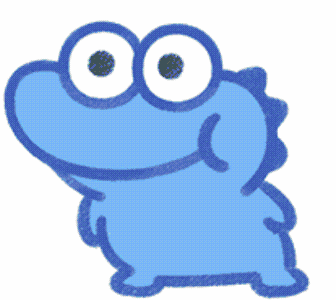asp.net web api + EF + SQLite+React前端框架
设计一个首页面,包含三个按钮分别对应三类用户(数据查看,设计人员,管理员),当点击管理员的时候弹出一个前端页面可以输入信息(以学生数据为例),提交之后后端存储数据库。当点击数据查看的时候,能够看到管理员录入的所有的学生数据。
1. 后端部分 (ASP.NET Web API + EF + SQLite)
1.1 创建 ASP.NET Web API 项目
-
使用 Visual Studio 或 .NET CLI 创建一个新的 ASP.NET Web API 项目:
dotnet new webapi -n StudentManagementApi cd StudentManagementApi -
安装必要的 NuGet 包:
dotnet add package Microsoft.EntityFrameworkCore dotnet add package Microsoft.EntityFrameworkCore.Sqlite dotnet add package Microsoft.EntityFrameworkCore.Tools
1.2 配置 SQLite 数据库和 EF Core
-
在
appsettings.json中配置 SQLite 连接字符串:{ "ConnectionStrings": { "DefaultConnection": "Data Source=students.db" } } -
创建
Student实体类:public class Student { public int Id { get; set; } public string Name { get; set; } public int Age { get; set; } public string Major { get; set; } } -
创建
ApplicationDbContext:
// 定义数据库上下文类,用于与数据库交互
public class ApplicationDbContext : DbContext
{
public DbSet<Student> Students { get; set; } // 表示 Students 表
// 添加一个接受 DbContextOptions 的构造函数
public ApplicationDbContext(DbContextOptions<ApplicationDbContext> options)
: base(options) // 将选项传递给基类
{
}
// 如果需要,可以保留无参构造函数(仅用于手动配置)
public ApplicationDbContext()
{
}
}
- 添加迁移并更新数据库:
dotnet ef migrations add InitialCreate dotnet ef database update
1.3 创建 API 控制器
- 创建
StudentsController:
// 定义一个 API 控制器,处理学生数据的增删改查
[Route("api/[controller]")] // 定义路由前缀为 api/students
[ApiController]
public class StudentsController : ControllerBase
{
private readonly ApplicationDbContext _context; // 注入数据库上下文
// 构造函数注入
public StudentsController(ApplicationDbContext context)
{
_context = context;
}
// GET: api/students - 获取所有学生数据
[HttpGet]
public async Task<ActionResult<IEnumerable<Student>>> GetStudents()
{
return await _context.Students.ToListAsync(); // 查询并返回所有学生数据
}
// POST: api/students - 添加新学生数据
[HttpPost]
public async Task<ActionResult<Student>> PostStudent(Student student)
{
_context.Students.Add(student); // 将新学生数据添加到数据库
await _context.SaveChangesAsync(); // 保存更改
return CreatedAtAction(nameof(GetStudents), new { id = student.Id }, student); // 返回创建的资源
}
}
2. 前端部分 (React)
2.1 创建 React 应用
-
使用 Create React App 创建前端项目:
npx create-react-app student-management-frontend cd student-management-frontend -
安装 Axios 用于 HTTP 请求:
npm install axios
2.2 设计首页
- 编辑
App.js文件:
import logo from './logo.svg';
import './App.css';
import React, { useState } from 'react';
import axios from 'axios';
function App() {
// 定义状态变量,控制是否显示管理员表单
const [showAdminForm, setShowAdminForm] = useState(false);
// 定义状态变量,存储从后端获取的学生数据
const [students, setStudents] = useState([]);
// 点击 "Admin" 按钮时,显示管理员表单
const handleAdminClick = () => {
setShowAdminForm(true);
};
// 点击 "Data Viewer" 按钮时,从后端获取所有学生数据
const handleViewDataClick = async () => {
try {
// 发送 GET 请求到后端 API 获取学生数据(要注意一致和后端的api一致)
const response = await axios.get('https://localhost:5000/api/students');
// 更新状态变量,存储获取到的学生数据
setStudents(response.data);
} catch (error) {
console.error('Error fetching students:', error);
}
};
// 提交管理员表单时,将学生数据发送到后端
const handleSubmit = async (event) => {
event.preventDefault(); // 阻止表单默认提交行为
// 获取表单输入值
const name = event.target.name.value;
const age = event.target.age.value;
const major = event.target.major.value;
try {
// 发送 POST 请求到后端 API 添加学生数据
await axios.post('https://localhost:5000/api/students', { name, age, major });
alert('Student added successfully!'); // 提示用户操作成功
setShowAdminForm(false); // 隐藏表单
} catch (error) {
console.error('Error adding student:', error);
}
};
return (
<div>
{/* 页面标题 */}
<h1>Welcome to Student Management System</h1>
{/* 功能按钮 */}
<button onClick={handleAdminClick}>Admin</button>
<button onClick={handleViewDataClick}>Data Viewer</button>
<button>Designer</button>
{/* 管理员表单 */}
{showAdminForm && (
<form onSubmit={handleSubmit}>
<h2>Add Student</h2>
{/* 输入学生姓名 */}
<input type="text" name="name" placeholder="Name" required />
{/* 输入学生年龄 */}
<input type="number" name="age" placeholder="Age" required />
{/* 输入学生专业 */}
<input type="text" name="major" placeholder="Major" required />
{/* 提交按钮 */}
<button type="submit">Submit</button>
</form>
)}
{/* 显示学生数据 */}
{students.length > 0 && (
<div>
<h2>Student List</h2>
<ul>
{/* 遍历学生数据并显示 */}
{students.map((student) => (
<li key={student.id}>
{student.name} - {student.age} years old - {student.major}
</li>
))}
</ul>
</div>
)}
</div>
);
}
export default App;
3. 运行项目
3.1 启动后端
在后端项目目录下运行:
dotnet run
API 将在 http://localhost:5000 上运行。
运行成功后,弹出swagger UI页面,测试API接口是否正常;
3.2 启动前端
在前端项目目录下运行:
npm start
React 应用将在 http://localhost:3000 上运行。
4. 功能测试
- 点击“管理员”按钮,填写学生信息并提交。
- 点击“数据查看”按钮,查看管理员录入的学生数据。
- 确保数据能够正确存储到 SQLite 数据库中,并从前端显示出来。